原标题:"如何恢复路由器无线WIFI密码和用户名"关于路由器设置教程分享。 - 来源:【WiFi之家网】 - 编辑:小元。

如果你恰巧忘记了无线路由器的WIFI密码,又不知道如何再次修改无线密码;那么很多用户都会遇到这个问题。大多数用户都会修改路由器的管理密码和WIFI密码,但此时他们忘记了怎么办?解决此问题非常简单,让我们几分钟搞定它。
登陆路由器修改密码
首先,如果你忘记了WIFI密码,可以尝试登陆路由器管理界面再次修改WIFI密码。
步骤如下:
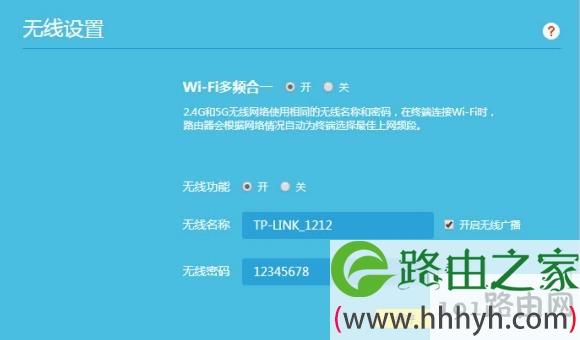
1;登陆路由器IP地址,我们从路由器的背面可以找到路由器登陆IP地址或说明书中。
2;在无线设置中,找到路由器的无线WIFI设置。
3;在无线名称和无线密码输入框中重新修改你的密码和名称。
4;保存,重启路由器,重新用设备连接新的WIFI名称
如果你忘记了登陆到路由器的用户密码
如果你无法登陆到路由器界面,可能是你忘记了用户名密码,那么也没关系。我们只需要重新对路由器重置即可通过默认密码登陆路由器。
步骤如下:

1;要重置路由器,请找到通常位于路由器背面的微小重置(reset)按钮。
2;路由器开启时,用大头针或回形针的末端按住复位按钮。您需要按住大约10秒钟。
3;一般您需要等待路由器上的指示灯改变。根据路由器的品牌和型号,指示灯可能开始闪烁并变为稳定状态,或者可能开始闪烁并变为闪烁状态。
4;当你放开复位按钮的时候,此时路由器应该被重置为出厂设置。
完成路由器重置后再登陆路由器设置路由器上网参数
路由器恢复出厂设置后,可以在浏览器的地址栏中输入路由器的默认IP地址,然后按Enter。这时可以看到路由器的登录界面,您可以在其中使用默认的用户名和密码登录。
原创文章,作者:路由器设置,如若转载,请注明出处:https://www.224m.com/26201.html

